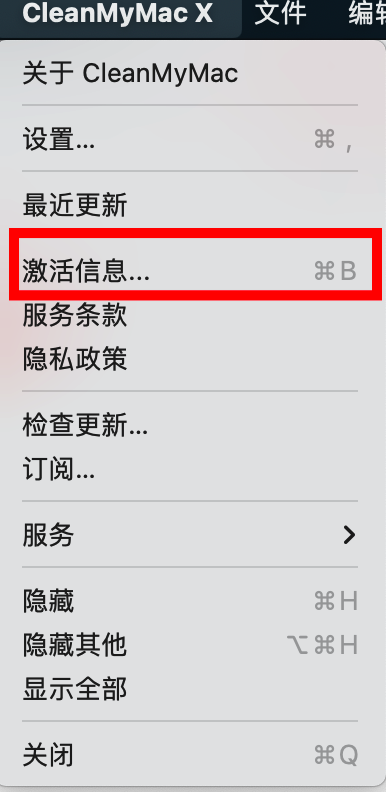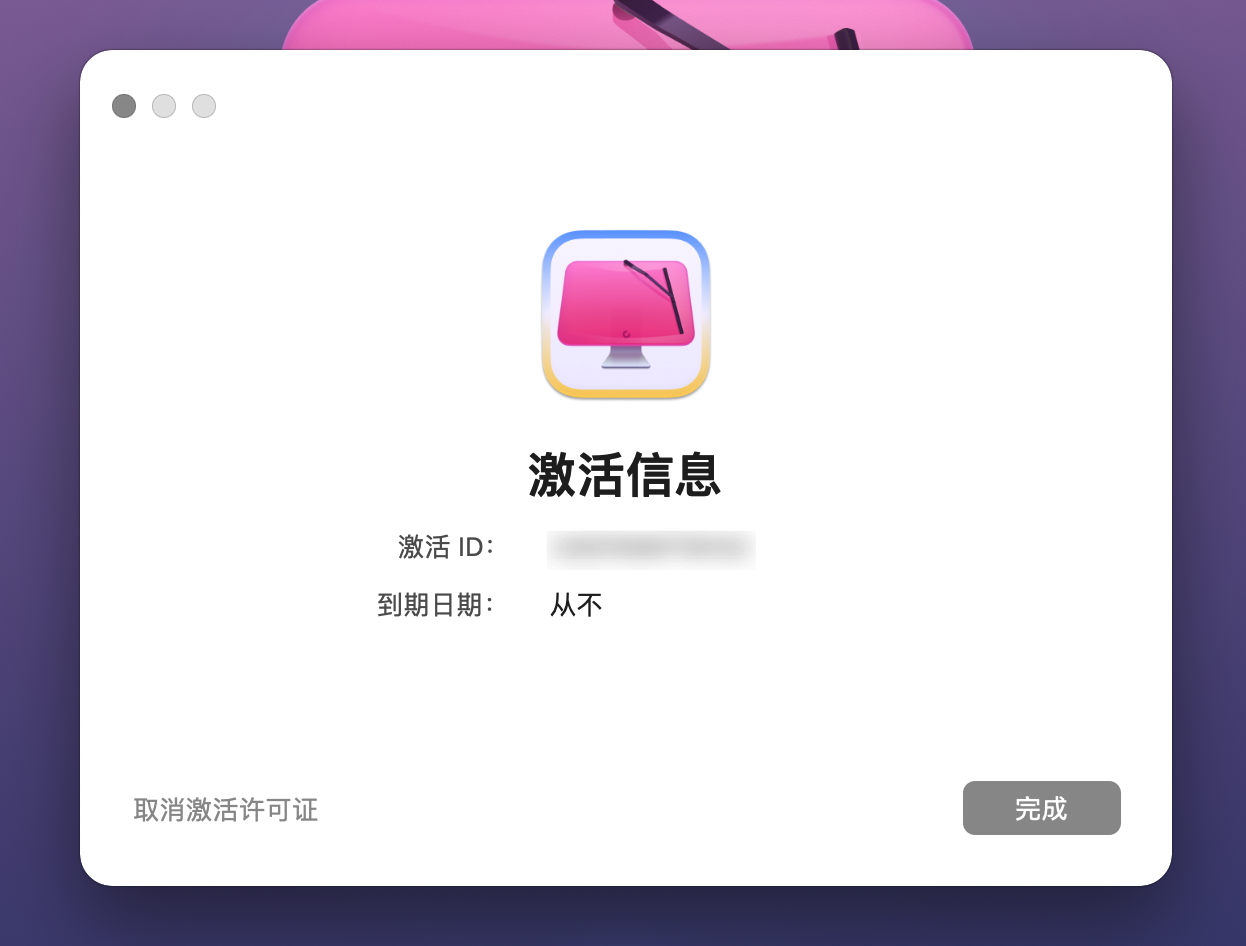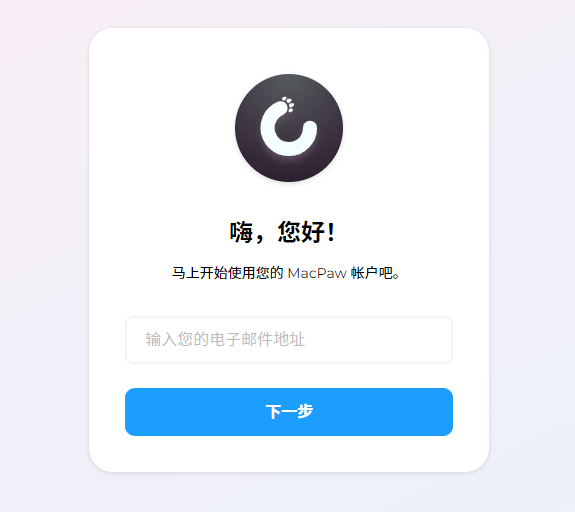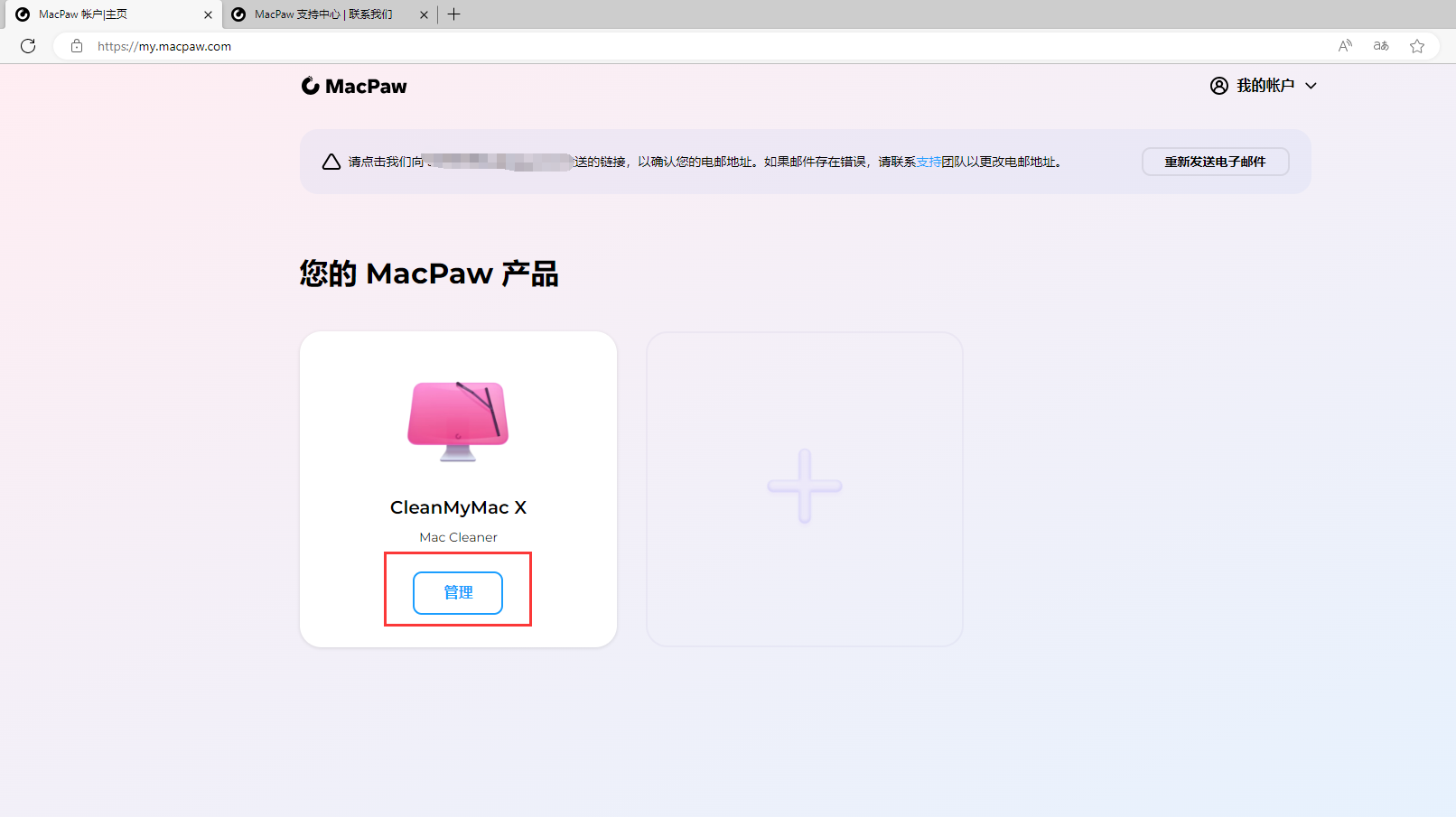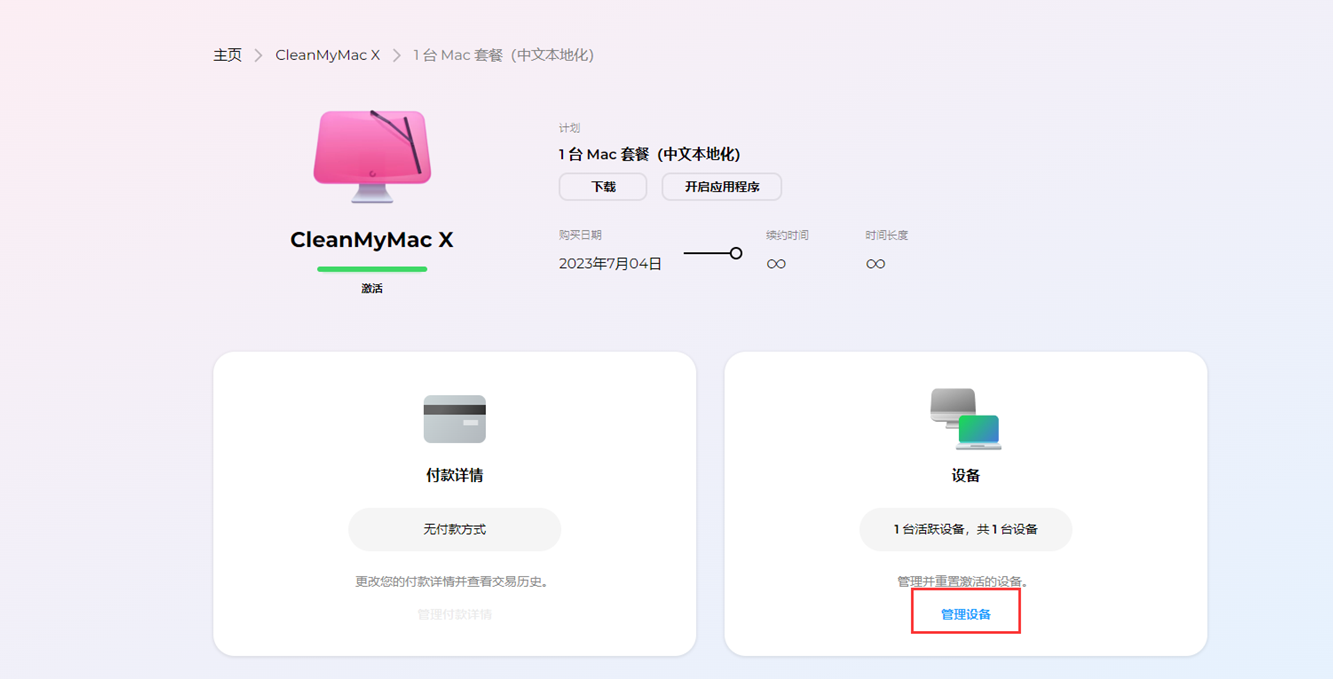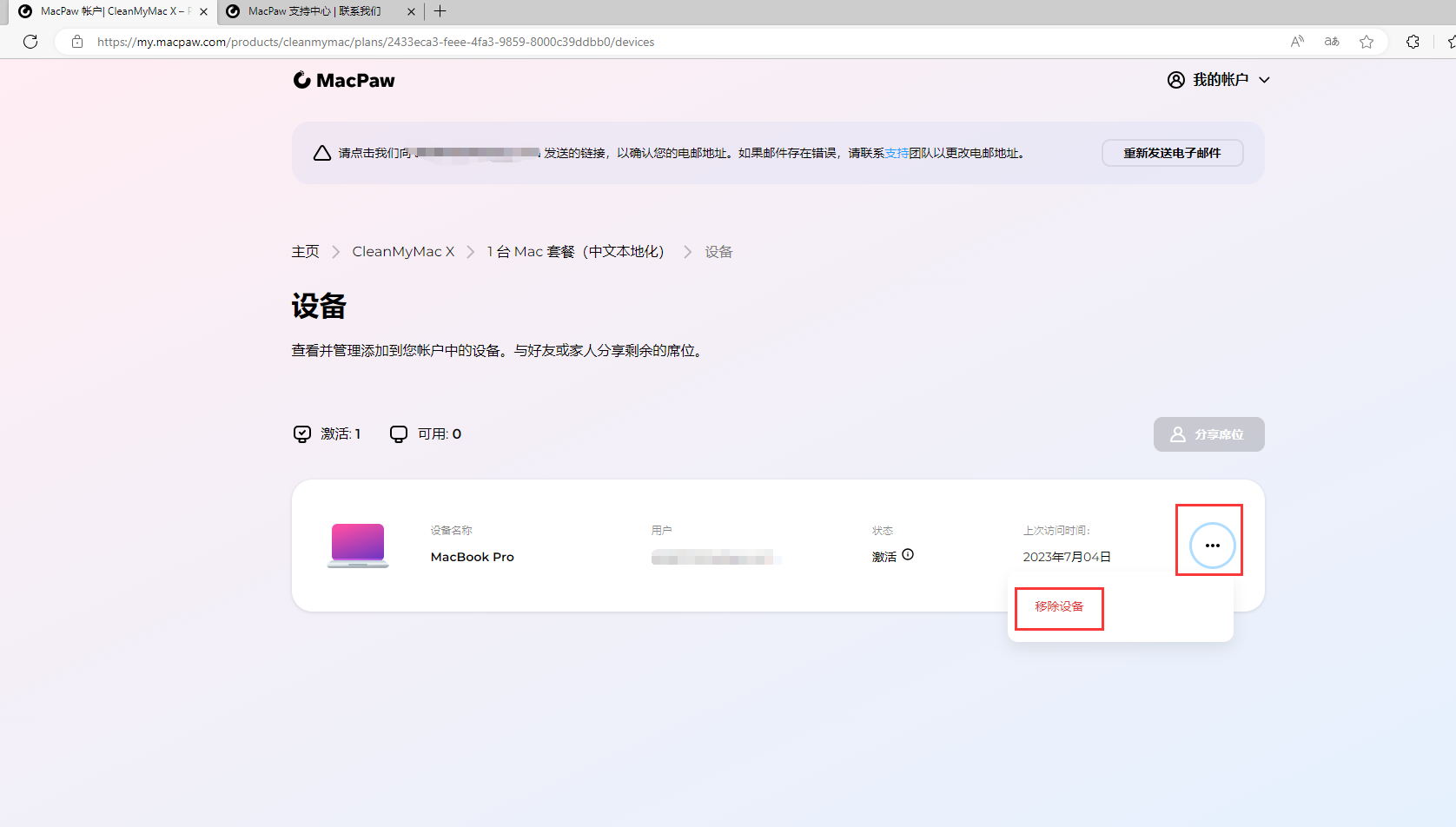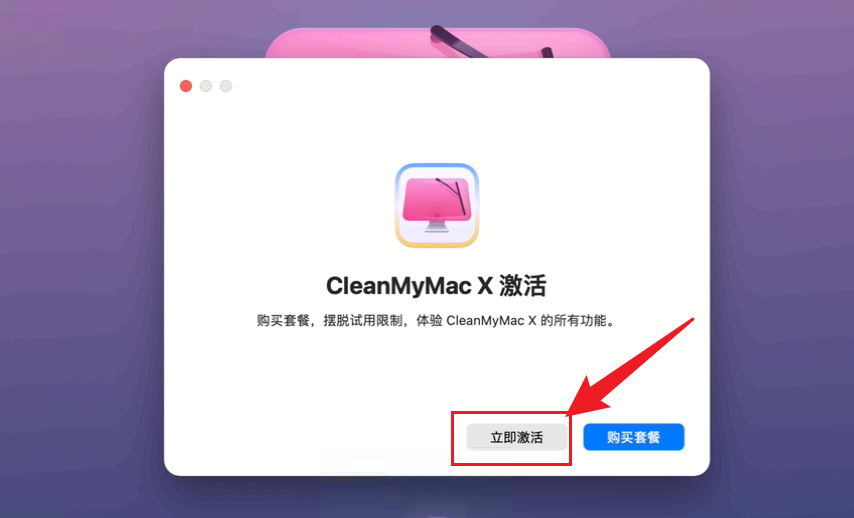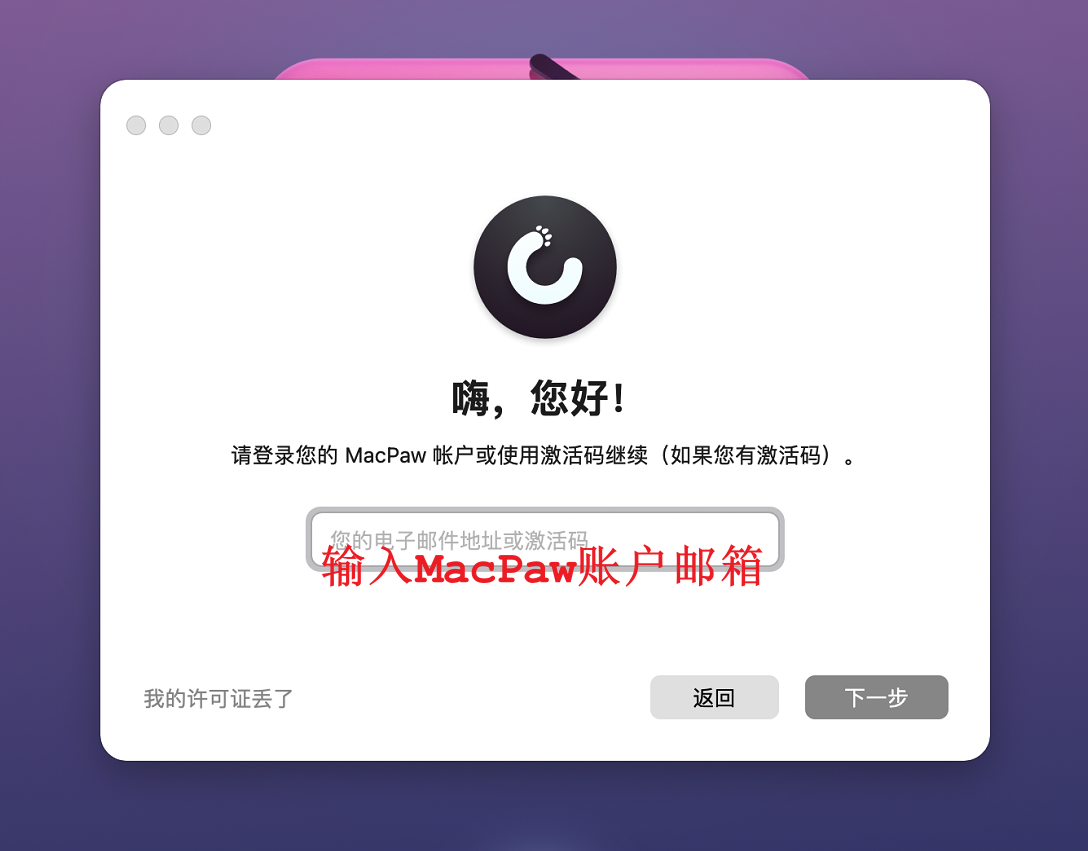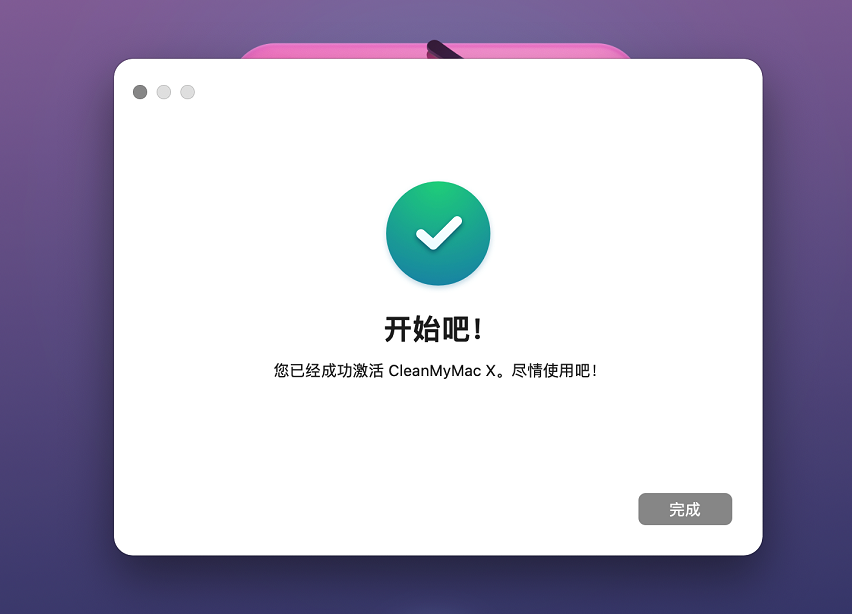最近购买cleanmymac的用户应该都发现,现在激活cleanmymac需要用到MacPaw账户了(注:MacPaw是cleanmymac的软件开发商)。我们都知道cleanmymac一个注册码只能用在一台电脑上,那么使用了MacPaw之后应该怎么换机呢?又该如何管理自己账号下的设备呢?下面请看教程。
CleanMyMac X2023最新下载地址 :https://souurl.cn/Zbq2Cj
一、如何判断我是否是通过MacPaw账户激活账户的呢?
你可以打开你的cleanmymac,点击菜单栏 → 激活信息。如果激活ID是一串数字,
图1 查看激活信息
图2 查看激活ID
二、cleanmymac如何换机?怎样管理自己账户下的设备呢?
首先你需要登录MacPaw账户网站:MacPaw Accounts,输入您的MacPaw账户邮箱和密码(这个账户邮箱也是图2激活ID里的邮箱)。
图3 输入账户密码
输入账户邮箱和密码,登录MacPaw后台。这里能看到你的所有MacPaw产品。你可以点击【管理】来管理你的cleanmymac设备。
图4 MacPaw后台
在这个页面你能看到软件的购买日期,剩余时间等信息。如果你想换机可以点击【管理设备】
图5 管理你的cleanmymac
选择你的设备,点击图6位置的按钮,选择【移除设备】,这样你原来那台电脑上的cleanmymac上就已经退出登录了。
图6 移除老电脑的cleanmymac信息
现在你需要在新的电脑上激活你的cleanmymac。打开新电脑的cleanmymac软件,点击点击菜单栏 → 激活信息。
图7 点击立即激活
直接输入你的MacPaw账户邮箱
图8 输入邮箱
顺利在新电脑激活cleanmymac,换机成功。
图9 成功换机
关于cleanmymac的换机和设备管理教程就到这里了,希望对大家有帮助!
今天的文章更换mac_怎么把一台mac备份到另一台分享到此就结束了,感谢您的阅读。
版权声明:本文内容由互联网用户自发贡献,该文观点仅代表作者本人。本站仅提供信息存储空间服务,不拥有所有权,不承担相关法律责任。如发现本站有涉嫌侵权/违法违规的内容, 请发送邮件至 举报,一经查实,本站将立刻删除。
如需转载请保留出处:https://bianchenghao.cn/82089.html